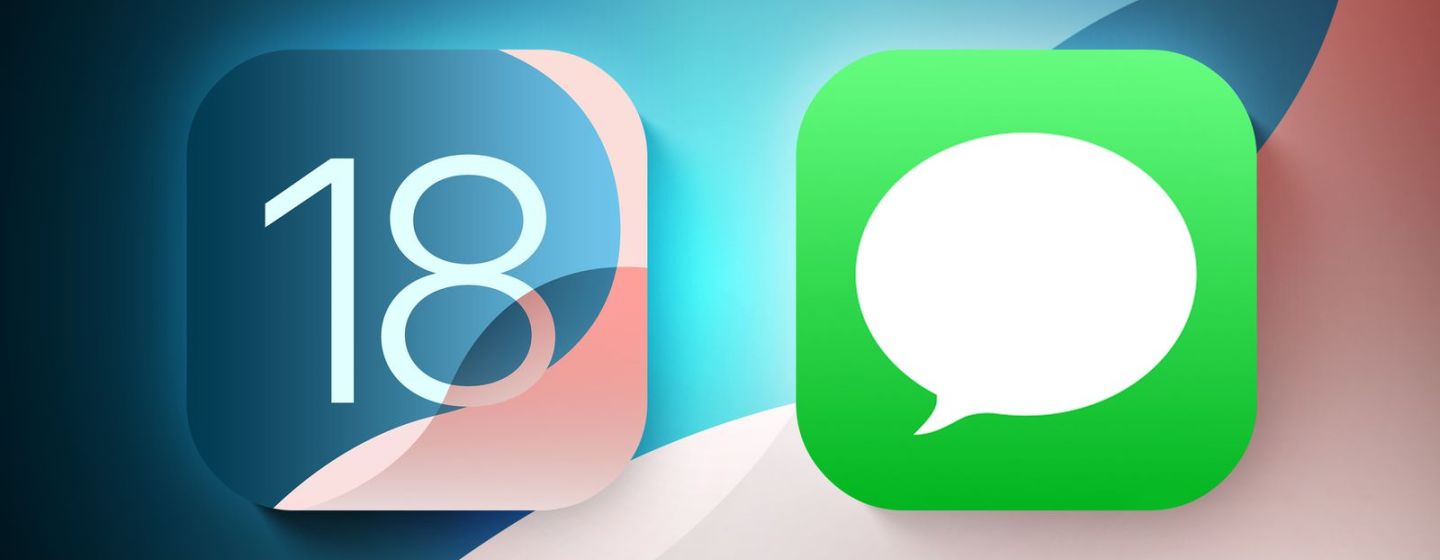
Отложенная отправка сообщений в iOS 18
В iOS 18 появилась возможность планировать отправку iMessage на более поздний срок. Например, если вы знаете, что у кого-то день рождения, вы можете запланировать отправку сообщения заранее, чтобы оно было отправлено в нужное время и дату.
Планирование сообщений возможно только при общении с другими пользователями iMessage, а при отправке текстовых сообщений пользователям Android оно невозможно. Если у всех участников есть устройства Apple и доступ к iMessage, это работает как для личных, так и для групповых чатов.
Чтобы запланировать отправку сообщений, выполните следующие действия:
1. Откройте разговор в приложении "Сообщения".
2. Нажмите на кнопку "+" в левой части текстового поля.
3. Нажмите на "Еще".
4. Выберите "Отправить позже".
5. Введите свое сообщение.
6. Чтобы изменить время отправки, нажмите на синий пузырь, который по умолчанию имеет значение завтра в 9:00. Оттуда у вас будет слайдер, который позволит вам ввести дату и время.
7. Когда выбрано время и сообщение набрано, нажмите на синюю стрелку, чтобы запланировать его.
Вы можете запланировать отправку сообщений не менее чем на 14 дней вперед, поэтому, например, если сегодня 8/1, вы можете запланировать их отправку до 8/15. Сообщение будет отправлено, даже если ваш Iphone не подключен к Wi-Fi или к телефону.
Запланированное сообщение появится в конце разговора. Если вы хотите изменить время отправки сообщения или отменить его, нажмите кнопку Изменить. Вы можете изменить время, удалить сообщение или отправить его сразу.
Быстрый ответ
Поскольку тапбек - это маленькие буквы, которые можно использовать для ответа на сообщения, долго нажимая на них, в Ah iOS18 есть два важных обновления для тапбека.
Обновленный дизайн
Шесть стандартных иконок тапбэков теперь имеют цветовую схему и более подробную информацию. Нажмите и удерживайте текст ответа, чтобы увидеть его новый вид на вкладке "Полученные".
При нажатии на полученный ответ в сообщении теперь отображается информация о том, кто что отправил. Это удобно, если вы находитесь в групповом чате и хотите получить ответы.
Поддержка эмодзи
Наряду с шестью классическими ответами Tap-Back теперь можно выбрать любой символ emoji при использовании Tap-Back. Длительное нажатие позволяет ответить на сообщение, затем проведите пальцем влево, чтобы увидеть общий ответ emoji, или нажмите на значок общего emoji, чтобы увидеть выбор emoji.
Вы можете выбрать любой эмодзи, но также можете выбрать один из своих стикеров или Memoji. Нажмите на значок Memoji в левом нижнем углу, чтобы перейти к Memoji, затем нажмите на значок стикера, чтобы отобразить выбранный стикер. Нажмите на выбранный стикер, чтобы добавить его в качестве вкладки.
Из-за маленького размера стикера его трудно разглядеть, но большинство эмодзи и памятных символов работают хорошо.
RCS
RCS, или Rich Communication Services, - это новый протокол обмена текстовыми сообщениями, который заменяет SMS и MMS. Он будет отображаться при отправке сообщения тому, у кого нет iMessage, например пользователю Android. RCS не имеет никакого отношения к разговорам в iMessage, то есть к разговорам с другими владельцами устройств Apple (синие пузырьки), но он улучшает текст для пользователей Android Green.
RCS - это более современная технология, чем SMS, которая обеспечивает большую совместимость функций при общении текстовыми сообщениями на iPhone и Android. Многие проблемы, с которыми вы сталкиваетесь при отправке сообщений на Android-устройства, например ошибки при отправке фотографий или видео, исправляются с помощью RCS.
Вот что вы можете получить с помощью RCS:
1. Поддержка фотографий и видео с более высоким разрешением.
2. Поддержка больших размеров файлов и общего доступа к файлам.
3. Аудиосообщения.
4. Кроссплатформенные реакции эмодзи.
5. Индикаторы набора текста в режиме реального времени.
6. Прочитайте квитанции.
7. Возможность отправлять сообщения по сотовой сети или Wi-Fi (SMS только по сотовой сети). Отправка сообщения RCS по Wi-Fi не обходится.
8. Улучшенные групповые чаты.
Опять же, RCS работает только при отправке сообщения человеку с устройством Android. iMessage используется по умолчанию для общения между владельцами устройств Apple, и синие и зеленые пузырьки остаются прежними.
Связь через спутник
Спутниковые сообщения - это новая функция, которая позволяет отправлять текстовые сообщения даже при отсутствии Wi-Fi или сотовой связи с помощью спутника, который Apple использует для экстренной передачи SOS через спутник.
Спутниковые сообщения доступны на iPhone14 и более поздних версиях и позволяют отправлять и получать как iMessage, так и SMS-сообщения, поэтому они не ограничиваются текстовыми сообщениями только для пользователей iPhone.
В настоящее время спутниковые сообщения бесплатны, как и экстренные сообщения SOS через спутник. Apple предлагает бесплатный спутниковый доступ уже 14 лет, начиная с iPhone2, но компания продлила бесплатный доступ для iPhone14 до 2025-2011 года. Apple не предоставила никакой информации о том, сколько в итоге будет стоить доступ к спутнику.
Интеллектуальное реагирование (Apple Intelligence)
С помощью Apple Intelligence ваш iPhone может анализировать содержание получаемых сообщений и предлагать вариант интеллектуального ответа, нажав на который вы сможете быстро отреагировать.
Если кто-то спросит: "Не хочешь сходить в кино?", "Конечно, в сообщении" - это тоже будет ответ! Или "Извини, я завтра занят". Умные ответы доступны не для каждого сообщения, но Apple часто предлагает свои варианты.
Умный ответ появится в верхней части клавиатуры в том же месте, что и предложение в ранних версиях iOS. Умный ответ похож на предложение, но он более понятен и часто представляет собой законченную фразу и ответ, а не предложение из слов, которые появляются при наборе текста.
Чтобы воспользоваться функцией "умного ответа", просто нажмите на нее, и вы сможете отправить сообщение, так что если вас не заинтересовало предложение Чжая, проигнорируйте его и введите свой собственный ответ. Если вы проигнорируете функцию "умного ответа", предложение появится сразу же.
Инструменты для письма (Apple Intelligence)
Инструменты записи не предназначены специально для приложения "Сообщения", но они используются в любой системе, где можно набирать текст. В сообщении можно ввести текст, а затем нажать и перетащить его, чтобы выбрать интерфейс инструмента записи.
Вот что может делать инструмент записи текстовых сообщений:
1. Проверьте то, что вы написали, на наличие орфографических и грамматических ошибок, включая выбор слов и структуру предложения.
2. Перепишите другим тоном, с вариантами, которые включают Friendly, Professional и Concise.
3. Обобщите то, что вы написали. Вы можете получить краткое резюме, вытащить ключевые моменты, создать список тем или составить таблицу.
Вы можете выбрать различные способы использования инструмента записи, а также проверить изменения и заменить их на то, что вы не используете или не пишете.
Обзор уведомлений (Apple Intelligence)
Если вы получаете несколько уведомлений из приложения "Сообщения", Apple Intelligence обобщает их, чтобы вы могли просмотреть их все сразу, не читая, и выделить наиболее важные.
Это работает как для индивидуальных, так и для групповых разговоров, и вы можете просмотреть сводку на экране блокировки.
Дизайн эмодзи обновлен
Когда вы отправляете кому-то один эмодзи в iOS 18, детали становится легче разглядеть, потому что теперь эмодзи выглядит гораздо крупнее, чем раньше. Другие эмодзи будут отображаться в том же размере.
Apple также обновила коллекцию эмодзи. Эмодзи стали более заметными благодаря большему пространству между ними, а стикеры и интерфейс Memoji интегрированы в окно эмодзи.
Нажмите на 2 значка в левом нижнем углу коллекции эмодзи, чтобы перейти к Memoji и стикерам соответственно. В двух разделах, расположенных в коллекции Emoji, вы можете создать Memoji и непосредственно создать новый стикер. В разделе "Стикеры" выберите раздел "Стикеры" и нажмите на значок "Пустой стикер". Чтобы выбрать Memoji, перейдите в раздел Memoji, нажмите на 3 точки, а затем выберите "Создать", "Редактировать" или "Дублировать".
Стикеры и заметки в виде эмодзи
Теперь вы можете использовать стикеры и памятки так же, как и эмодзи. Стикеры и памятки будут добавляться в конец текста, а не отправляться как отдельное изображение, если вы добавляете стикеры по мере набора текста, например, в новом специальном разделе в программе выбора эмодзи.
Вы можете отправлять полноразмерные стикеры, даже если отправляете их отдельно от текста.
Стикеры и символы заметок, отправленные как смайлики, будут отображаться в виде смайликов только на устройствах под управлением iOS 18, iPadOS 18, macOS Sequoia, visionOS 2 и watchOS 11. В предыдущих версиях iOS стикеры, как и раньше, отправлялись в виде отдельных изображений.
Форматирование текста
Вы можете использовать новые параметры форматирования, чтобы улучшить качество текстовых сообщений. После ввода текста нажмите на значок "A" над клавиатурой. Введенный текст будет выделен, и вы сможете добавить жирный шрифт, курсив, подчеркивание и зачеркивание.
Чтобы добавить форматирование только к одному слову, дважды щелкните по слову, чтобы выделить его, и нажмите на значок "A". Вы также можете использовать опцию "Эффекты Хоска" во всплывающем меню. Для форматирования можно использовать смайлики, но полужирное и курсивное начертание ничего не дают.
Текстовые эффекты
Помимо выделенных шрифтов, курсива, подчеркивания и зачеркнутого текста, появились новые анимированные текстовые эффекты, которые можно применять ко всем сообщениям, отдельным словам, фразам и даже эмодзи и стикерам.
Дважды коснитесь текста, к которому вы хотите добавить эффект, затем нажмите значок "A", чтобы перейти к интерфейсу текстовых эффектов.
Среди возможных вариантов - большой, маленький, дрожащий, кивающий, взрыв, рябь, цветение и тряска.
В разговоре с человеком, работающим на IOS 18 или любом из ее дочерних обновлений, текст или смайлики всегда появляются с наложенными на них эффектами, хотя в более ранних версиях операционной системы Apple эти эффекты не работают и просто не отображаются.
Математические заметки
Общесистемная функция "Математические заметки", позволяющая вашему iPhone решать уравнения за вас, работает и с сообщениями. Чтобы убедиться в этом, введите уравнение, и вы получите ответ, как только поставите знак равенства.
Math Notes также работает для конвертации в приложениях для обмена сообщениями, включая конвертацию валюты, температуры, измерений и прочего. Например, вы можете использовать его, введя преобразование, такое как "20 евро в доллар", и добавив знак равенства, чтобы получить результат.
Обновление карты ссылок
Apple изменила дизайн карты ссылок в приложении "Сообщения", теперь она имеет цветной фон, который совпадает с цветом основного изображения в ссылке (если вы хотите его изменить).
Вы можете предварительно просмотреть карту ссылок перед отправкой ссылки, а также получить настройки, если долго нажимать на нее. Карта ссылок может быть преобразована в более простой стиль карты или в текстовую ссылку, которая отображает только гиперссылки без предварительного просмотра.
Игровая площадка с изображениями (будет выпущена позже в этом году)
Игровая площадка с изображениями, как и другие платформы для создания изображений с помощью искусственного интеллекта, является интеллектуальной функцией Apple, которая позволяет создавать картинки с помощью текстовых подсказок.
Apple интегрировала Image Playground в приложение "Сообщения", чтобы вы могли создавать и отправлять изображения, не переключаясь на другое приложение. Apple Intelligence может получать информацию о разговоре из приложения "Сообщения" и предлагать варианты изображений, которые можно отправить.
В Image Playground также могут быть помещены изображения друзей и членов семьи, поэтому, общаясь с друзьями, вы можете создавать смешные изображения, используя фотографии контактов друзей. Apple добавляет стиль каждому изображению, поэтому невозможно создать что-то, что можно было бы принять за настоящую фотографию.
Вы можете выбрать стиль анимации, иллюстрации или эскиза, и все изображения будут созданы на вашем устройстве.
Genmoji (выйдет позже в этом году)
Genmai, основанная на игре с изображением, позволяет создавать собственные эмодзи с помощью текстовых подсказок. Вы всегда хотели получить эмодзи в рожке мороженого с мятой и шоколадной крошкой? Это можно сделать с помощью оригинального персонажа.
Вам нужен кот, сделанный из пиццы, или цветы, которые не являются розами или подсолнухами? Genji делает это возможным. Используя интерфейс Genmobi, вы можете написать Genmobi, и он сгенерирует несколько вариантов на выбор с помощью Apple Intelligence.
Как и в Image Playground, вы можете создавать эмодзи на основе изображений друзей и членов семьи.
Оригинальный персонаж ведет себя так же, как эмодзи, и может быть использован вместо эмодзи.










